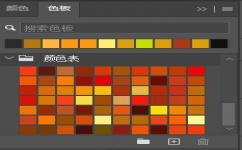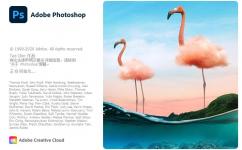PS设计小技巧之滤镜风格化里的凸出小技巧,很多人不太会用。看了此教程你就不用烦恼了。
教程中使用Photoshop版本:Photoshop 2021 22.0.1.73
教程中使用Photoshop下载地址:https://www.meigongtt.com/25
对比图:

原图:

PS设计小技巧之滤镜风格化凸出操作步骤如下:
步骤一:打开图片
在PS里打图片并按 Ctrl + J 复制背景图层。

步骤二:凸出效果
执行滤镜>风格化>凸出,设置大小为15像素,深度为50。


步骤三:设置曲线
按Ctrl + M 调出曲线。

最终效果图:

总结:
PS设计小技巧之滤镜风格化凸出教程中,主要是在凸出效果设置里的大小和深度设置到自己所需要的效果就可。希望本教程对你有所帮助。
转载请带上原文链接:https://www.meigongtt.com/2100